みなさん、こんにちは。
今回のテーマは、私が長年使い慣れたChromeから、Microsoft Edgeに乗り換えた理由についてです。正直なところ、まさか自分がEdgeをメインブラウザにする日が来るとは思ってもみませんでした。
AIサービス戦国時代、そしてユーザーの「欲求」
ChatGPT、Claude、Gemini、Copilot、Grok、Mistral、Perplexity…。本当にたくさんのAIサービスが生まれては、どんどん進化していますよね。これらのサービス、ほとんどがチャット形式のUIを採用しており、対話形式で利用可能です。
どれも無料で試せる枠が用意されていて、アカウントさえ作ればすぐに使えるようになっています。ちょっとした調べものや文章作成なら、無料枠でも十分すぎるくらい使えます。特に、GoogleのGeminiは、モデルの制約はあるものの、ほぼ無料で使い放題なので、私はプログラム生成のためGitHub Copilotへの月額課金とテスト用のOpenAPIのAPIクレジット料以外、今のところAIサービスにはお金を払っていません。
このように、無料でも十分なAIサービスが利用できるのですから、AIサービスを活用する頻度が次第に増えてくるのは必然です。そうすると、きっと誰もが同じような「欲求」を抱くようになると思うんです。 私の場合は、大きく分けて2つの欲求が湧き上がってきました。
1つ目の欲求は、「同じ問いを複数のAIに投げて、結果を比較したい」というもの。
最初のうちは、色々なAIサービスを使い比べて、それぞれの得意分野や回答の質を比較していました。たしかに、初期の頃はサービスごとの性能に大きな差があったように感じます。
しかし、最近はどのサービスもかなり賢くなってきて、回答の品質に大きな差はなくなってきました。もちろん、特定の分野に強いAIはありますが、一般的な使い方であれば、どれを使っても十分に満足できるレベルです。
そうなると、毎回複数のAIに同じ質問をして、結果を比較する時間がなんだかもったいなく感じてきました。結局、私が行き着いたのは、
- Web上の情報をまとめるのが得意なPerplexityでざっくりと調べる
- その後、さらに思考を深めたり、文章を生成したりしたいときはChatGPTやGeminiを活用する
という使い方でした。こうして、1つ目の「比較したい」という欲求は、自然と解消されていきました。
2つ目の欲求は、「いちいち新しいタブを開くのではなく、ブラウザのサイドバーで手軽にAIを活用したい」というものです。
Chromeユーザーの苦悩と、サイドバーAIの限界
2つ目の「サイドバーでAIを使いたい」という欲求は、なかなか解決しませんでした。
私は長年Chromeをメインブラウザとして使っているので、サイドバーにAIチャットを実装するには、Chrome拡張機能を探すしかありません。ChatGPTやPerplexityは公式の拡張機能を出していますが、これはあくまでそのサービス専用のもの。複数のAIを使い分けたいという欲求は満たせません。
そこで、最初は「Sider」という拡張機能を使っていました。これは複数のAIサービスを切り替えて使える優れものでしたが、無料だと1日30回までの制限があって、ヘビーユーザーの私には物足りないものでした。そこで、最近は「AI Side Panel」という別の拡張機能に乗り換えて、しのいでいました。
サイドバーのAIはとても便利なのですが、ある「不便さ」も感じていました。それは、開いているWebページの内容をAIに要約してもらいたいときです。
拡張機能のサイドバーは、AIサービスのWebサイトをブラウザ内に埋め込んでいるだけなので、AI自身がどのページを開いているか認識できません。そのため、開いているページのURLをAIに手動で渡してあげる必要がありました。この一手間が、地味に面倒なんです。しかも、ログインが必要な会員サイトや、会社のイントラネットのような認証が必要なページだと、拡張機能側でページを読み込むことすらできません。SiderだけはURLを渡す必要がなかったのですが、認証ページが読み込めないという問題は同じでした。
「せっかくサイドバーでAIを表示しているのだから、WEBブラウザで開いているページをもっとシームレスにAIで活用できる方法はないものか…」と、ずっと考えていました。
救世主、EdgeのCopilot
そんな中、ある「救世主」がいることに最近気づきました。
それが、Microsoft Edgeに標準搭載されている「Copilot」です。
「なーんだ、Copilotか」と思った方もいるかもしれませんね。以前からEdgeには「Bing AI」として搭載されていましたが、最近「Copilot」として生まれ変わりました。
実はこのEdgeのCopilot、サイドバーにチャット形式で表示できるだけでなく、私が悩んでいた「開いているWebページの読み込み」を驚くほどシームレスに解決してくれるんです!
使い方はとっても簡単。チャット入力欄に「@」を入力すると、現在開いているタブの一覧が表示されます。
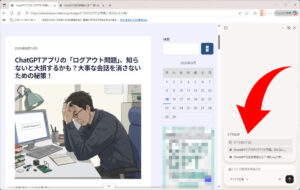
例えば、「@ChatGPTアプリの「ログアウト問題」、知らないと大損するかも?大事な会話を消さないための秘策!」というタブを選んで、その後に「このページを要約して」と入力するだけで、AIがページの内容を読み取って要約してくれるんです。しかも驚くことに、ログインが必要な認証ページでも、問題なく読み込んでくれるんです!これは、ブラウザ自体にAIが統合されているEdgeならではの機能なのでしょう。
さらにすごいのは、複数のタブを一度に読み込ませることもできること。「@タブページ名1」と「@タブページ名2」のように、複数のタブを指定して、その内容をまとめて要約したり、違いを抽出したりといった高度な使い方も可能です。これは本当に優秀すぎます。
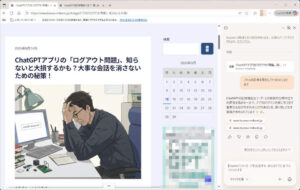
しかも、このCopilot、なんと無料なんです。モデルは選べませんが、MicrosoftはOpenAIと提携しているので、その性能はChatGPTと大きな差はないはずです。実際、「Smart(GPT5)」というモードがあるので、他のモードではGPT-4系のモデルを使っているのでしょう。
個人的には、この機能だけでもChromeからEdgeに乗り換える価値があると感じました。
10年間のChrome生活に終止符?
私はこの10年間、ずっとメインブラウザとしてChromeを使ってきました。しかし、このEdgeのCopilotの利便性を知ってしまい、「しばらくEdgeに乗り換えて、試してみたい!」という気持ちが沸き上がりました。
そもそもEdgeはChromeと同じ「Chromium」ベースで作られているので、今まで使っていたChromeの拡張機能はそのまま使えます。違和感なく移行できるのです。
Windowsをアップデートするたびに「Edgeに移行しませんか?」というMicrosoftのおせっかいに辟易していましたが、この利便性を知ってしまった以上、おせっかいに反抗できなくなってしまいました。正直、Microsoftに白旗を揚げる気分です(笑)。
しかし、このCopilotは本当に便利です。使い始めてまだ数日ですが、もうChromeには戻れないかもしれません。GeminiがChromeに統合されたら、また気が変わるかもしれませんがw
普段、複数のAIサービスを使い分けたり、Webページの情報を手軽に要約したいと考えている方は、ぜひ一度Edgeを試してみてはいかがでしょうか。きっと、その便利さに驚くはずです!
本日も最後までお読みいただきありがとうございました。
それでは、よいAIライフを!

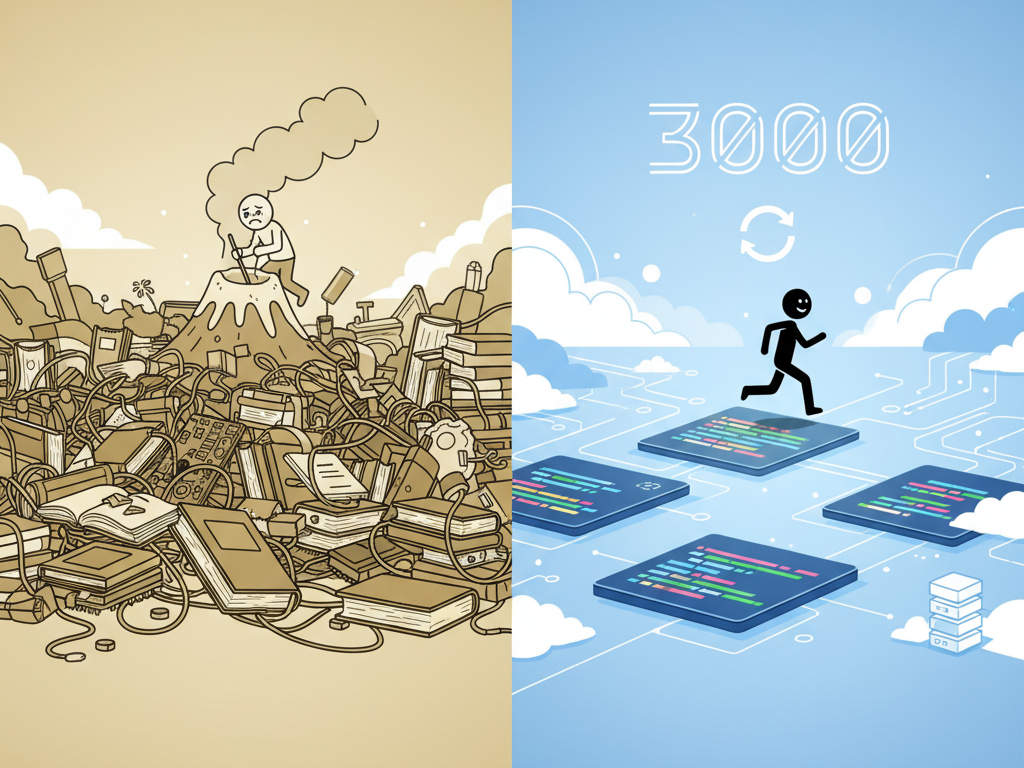
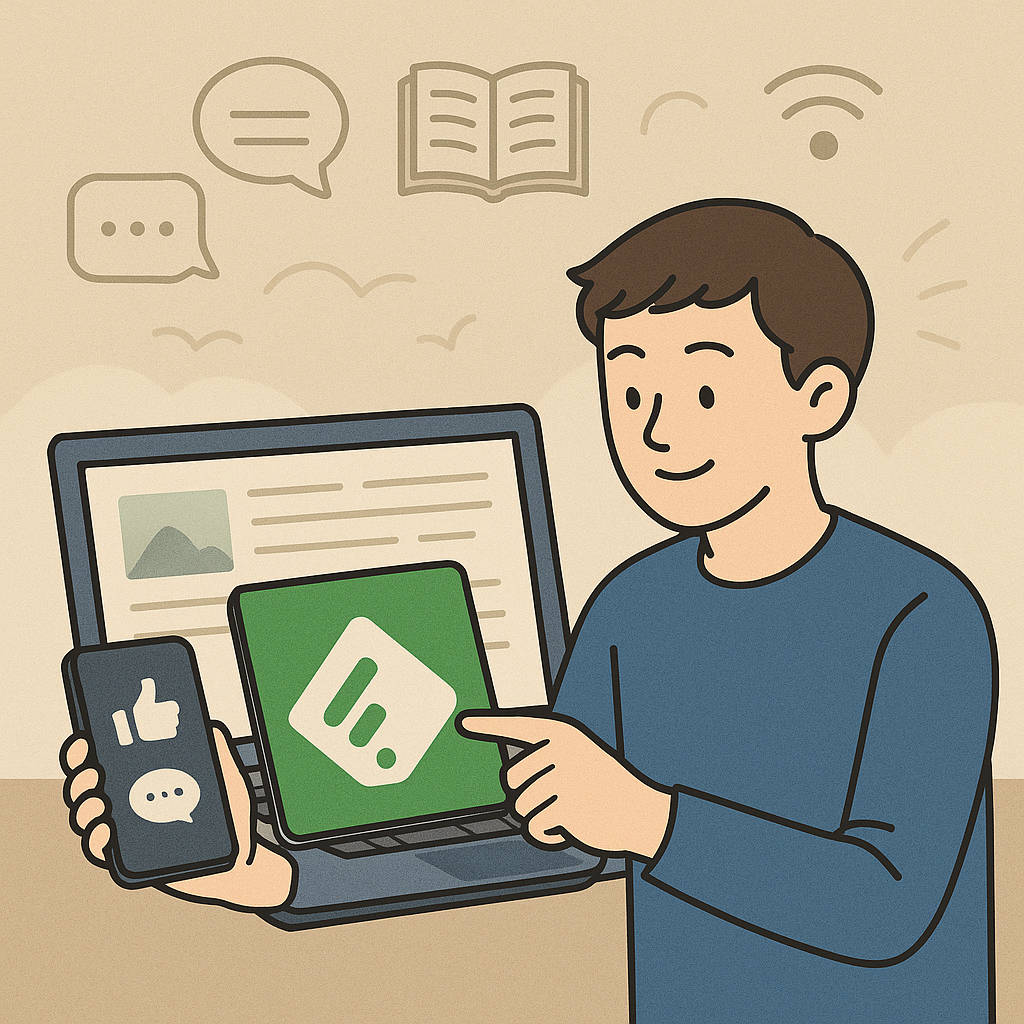

ピンバック: Bodhi Linux 7.0.0でMicrosoft EdgeをインストールしてCopilotボタンを有効化する方法 - ビューローみかみ